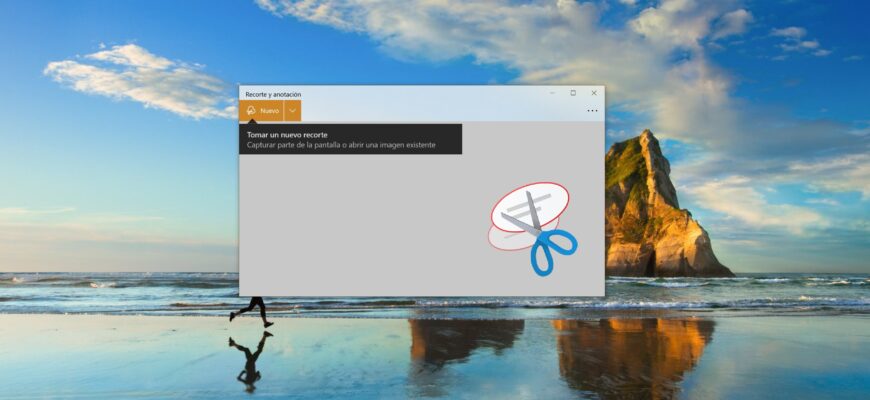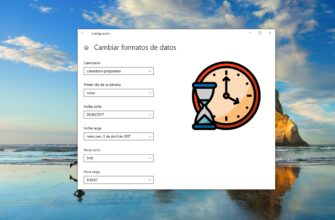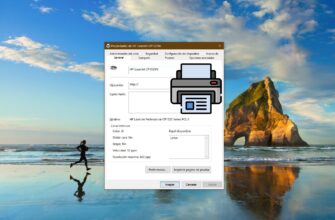La herramienta «Recortes» (o Snipping Tool en la versión en inglés de Windows) es una herramienta integrada en Windows 11 y 10 para capturar pantallas. A pesar de su utilidad, algunos usuarios prefieren desinstalarla, ya sea por motivos de seguridad o para liberar espacio. En esta guía, revisaremos varios métodos para eliminar la herramienta «Recortes» utilizando las herramientas integradas del sistema operativo Windows.
Desinstalar desde Configuración
En Windows 11 y Windows 10, la herramienta «Recortes» se muestra como una aplicación independiente y se puede desinstalar desde Configuración del sistema.
- Abra Configuración (presione las teclas Win + I o seleccione Configuración en el menú de Inicio).
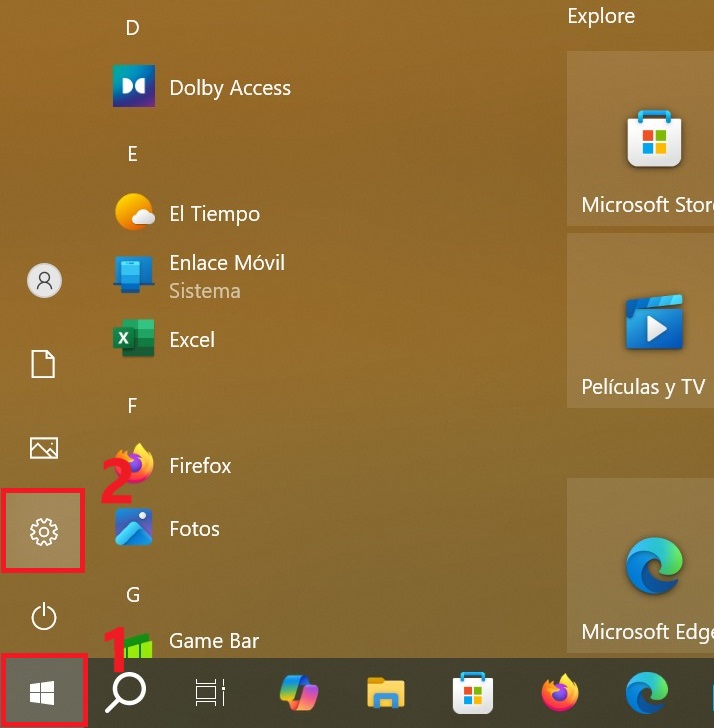
- En la ventana de Configuración de Windows, seleccione Aplicaciones.
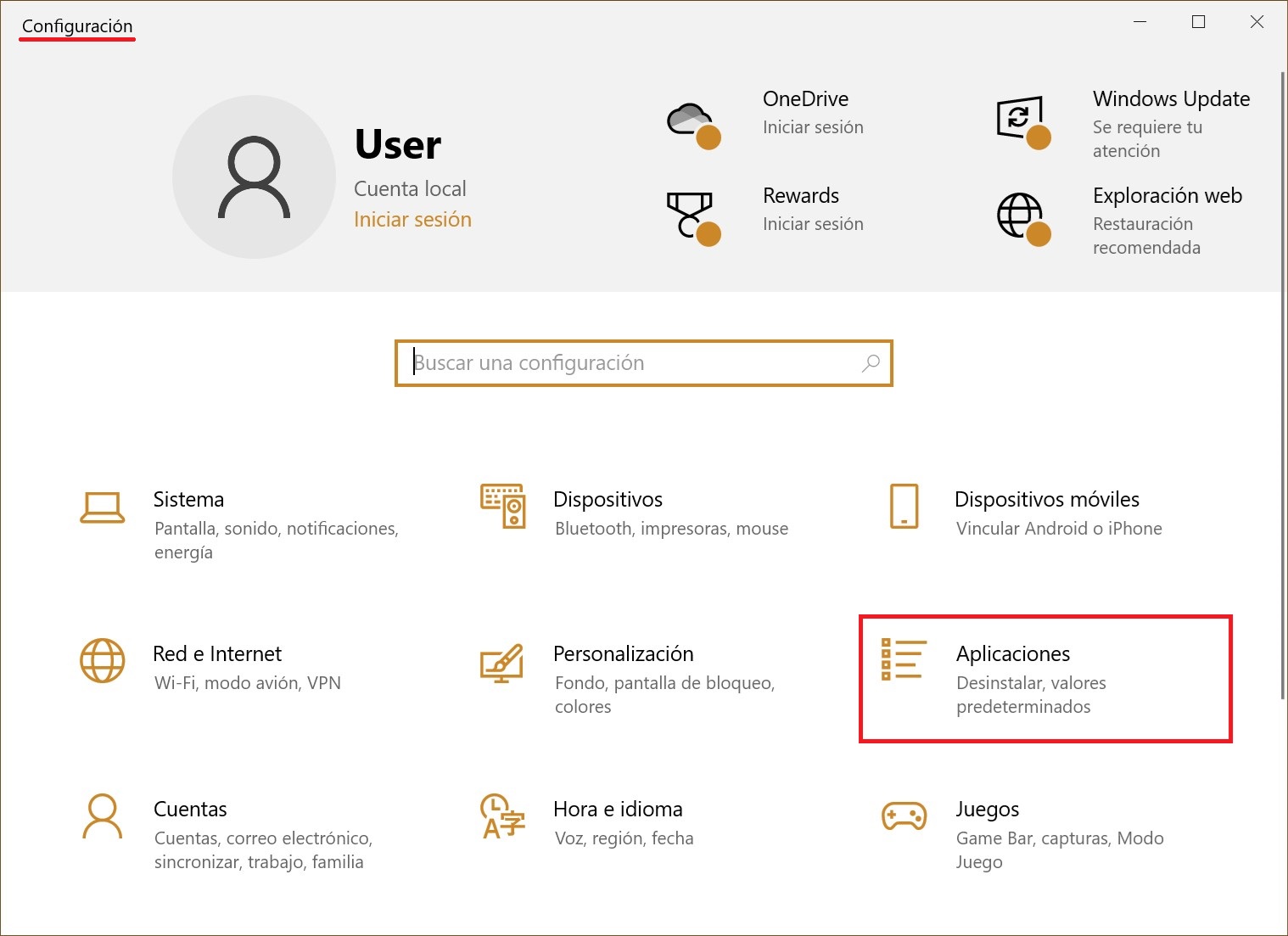
- Abra la sección «Aplicaciones y características». En la lista de la derecha, busque y seleccione la aplicación «Herramienta Recortes».
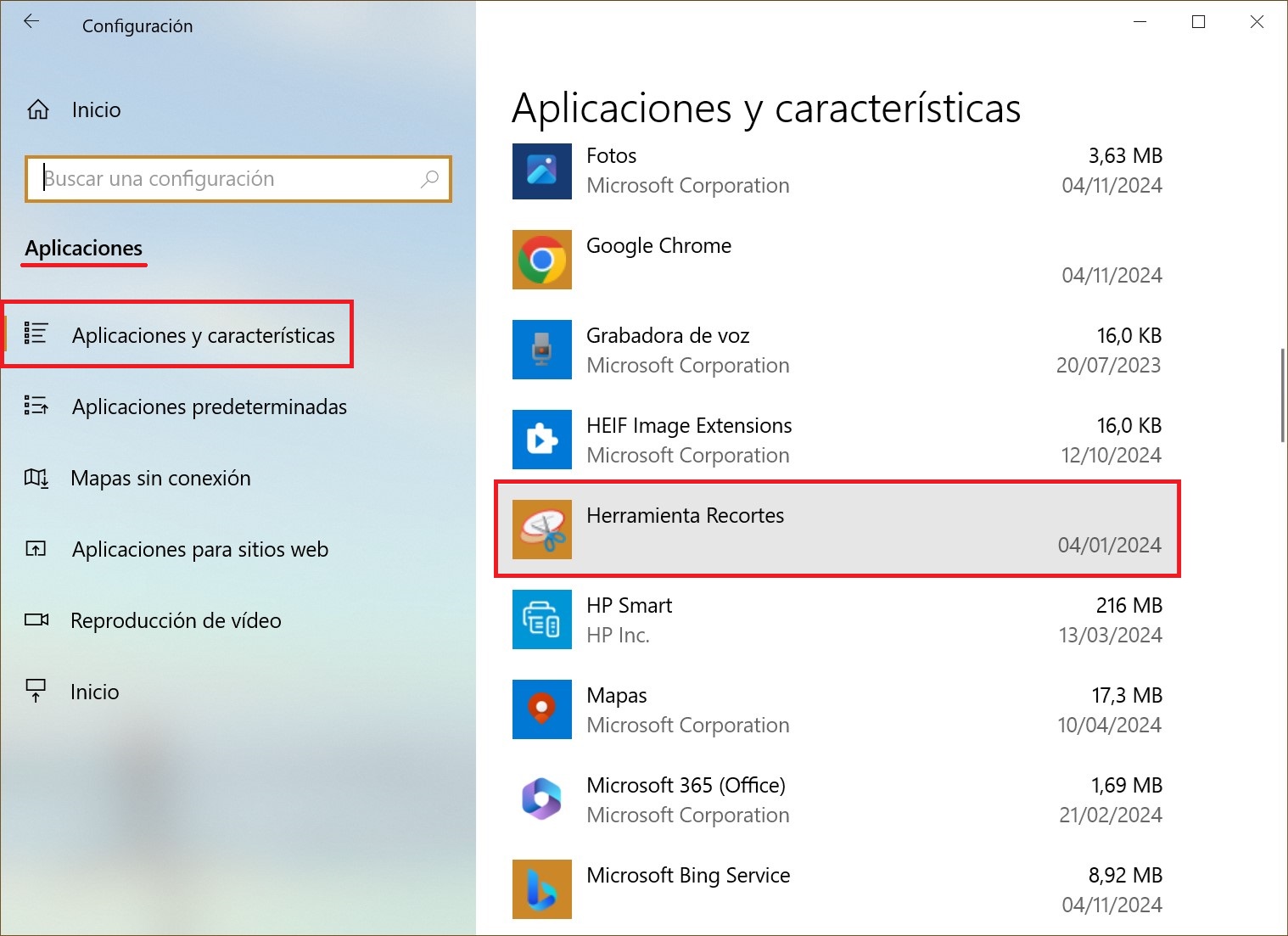
- Haga clic en el nombre de la aplicación, y aparecerán dos opciones: Modificar y Desinstalar. Haga clic en «Desinstalar» y confirme la acción.
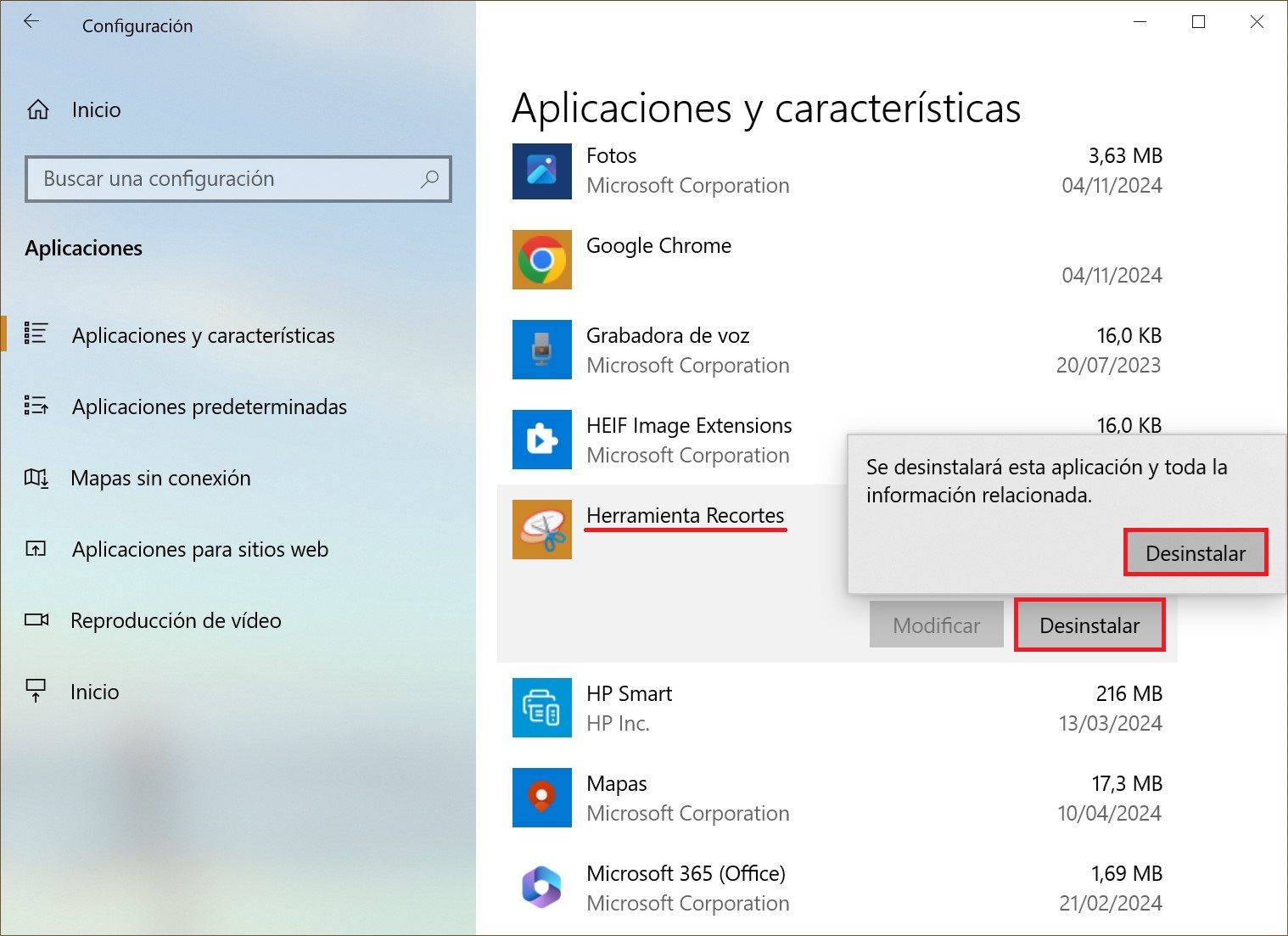
La aplicación se eliminará de su sistema.
En la mayoría de los casos, los pasos anteriores serán suficientes para desinstalar esta aplicación no deseada. Si por alguna razón este método no funciona o no es conveniente, a continuación describimos métodos alternativos.
Desinstalar usando Terminal o PowerShell
Utilizando las herramientas Terminal o PowerShell de Windows, puede desinstalar aplicaciones integradas, incluyendo la herramienta «Recortes», con unos pocos comandos.
- Abra el Terminal de Windows o PowerShell con privilegios de administrador. Para hacerlo, presione Win + X (dependiendo de la versión de Windows, puede abrir Terminal o PowerShell desde el menú contextual).
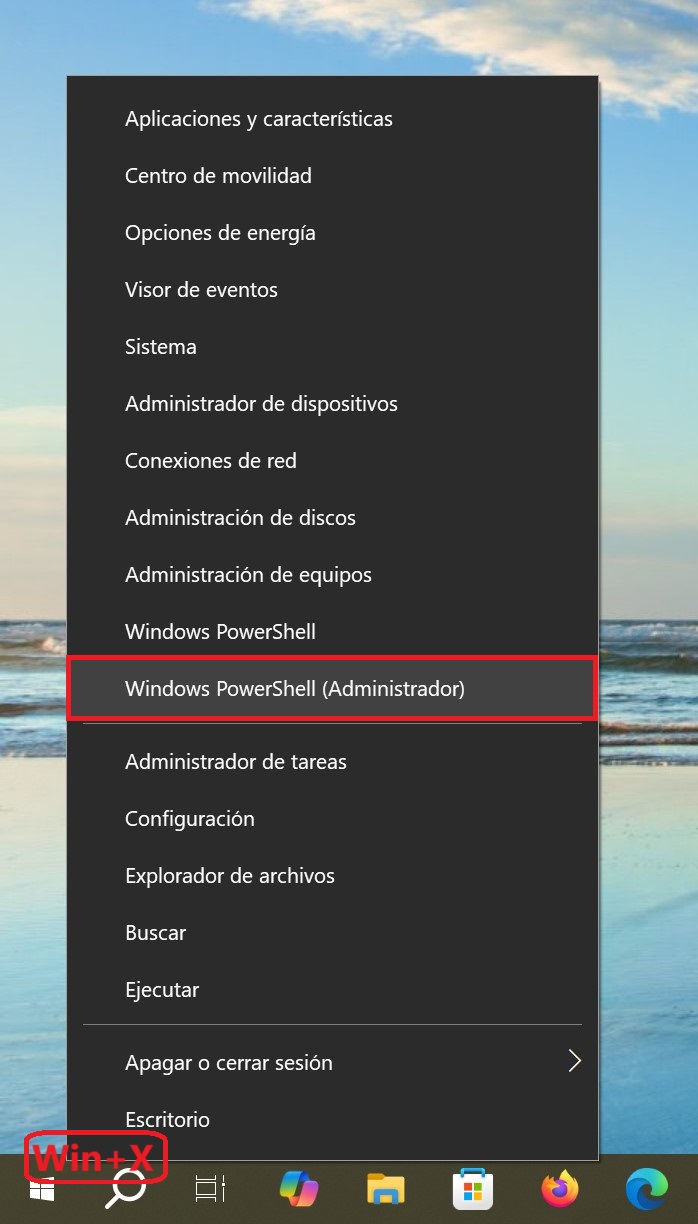
- Copie y pegue el siguiente comando en la ventana:
get-appxpackage *ScreenSketch* | remove-appxpackage
- Presione Enter.
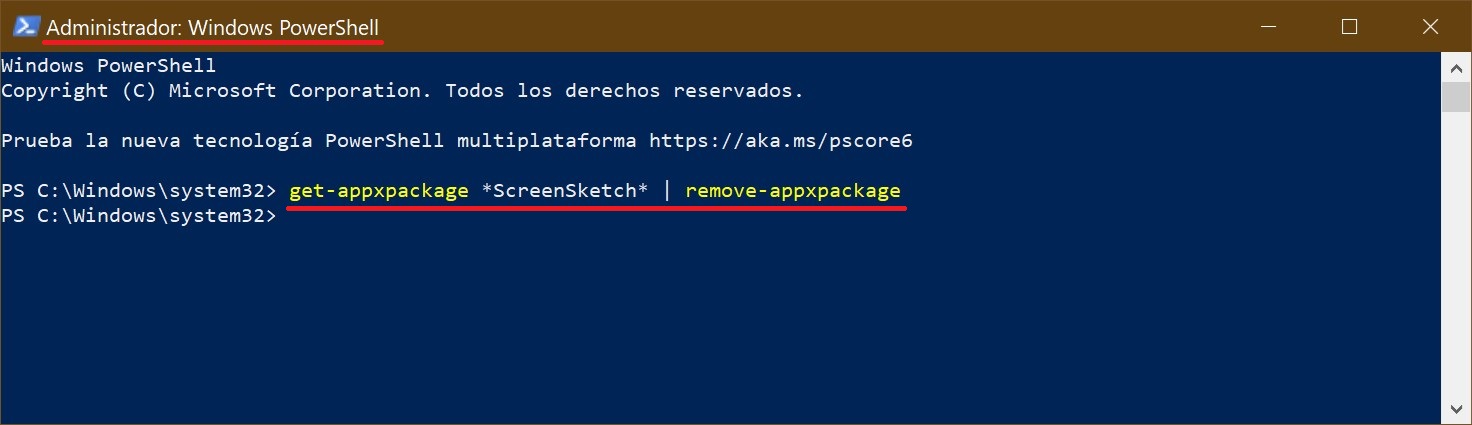
Una vez completada la operación, la herramienta «Recortes» será eliminada de su sistema.
Desinstalar desde el Símbolo del sistema
Para eliminar aplicaciones integradas de Windows, incluyendo la herramienta «Recortes», también puede utilizar el Símbolo del sistema.
- Abra el Símbolo del sistema con derechos de administrador e introduzca el siguiente comando:
powershell -command «Get-AppxPackage *Microsoft.ScreenSketch* | Remove-AppxPackage»
- Presione Enter.
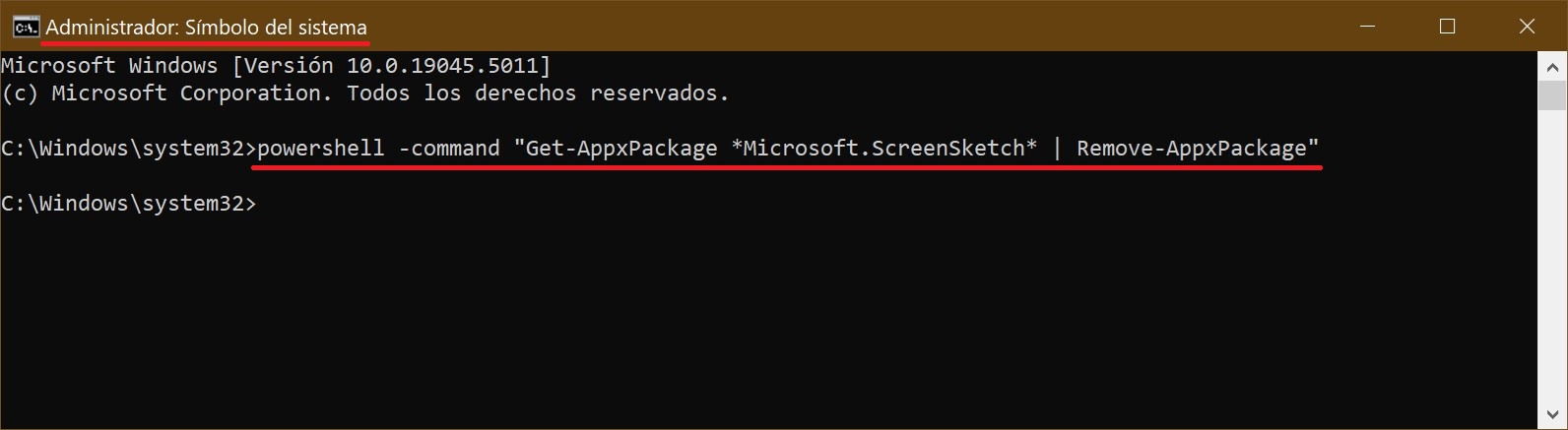
Esto desinstalará la aplicación.
¡Útil! Cómo restaurar la herramienta Recortes
Si necesita la herramienta «Recortes» para trabajar pero la eliminó anteriormente, no se preocupe: puede restaurarla en cualquier momento descargándola e instalándola desde la tienda oficial Microsoft Store. Para hacerlo, abra la tienda, busque «Recorte y boceto» y haga clic en «Obtener». Después de la instalación, puede comenzar a editar imágenes de inmediato.
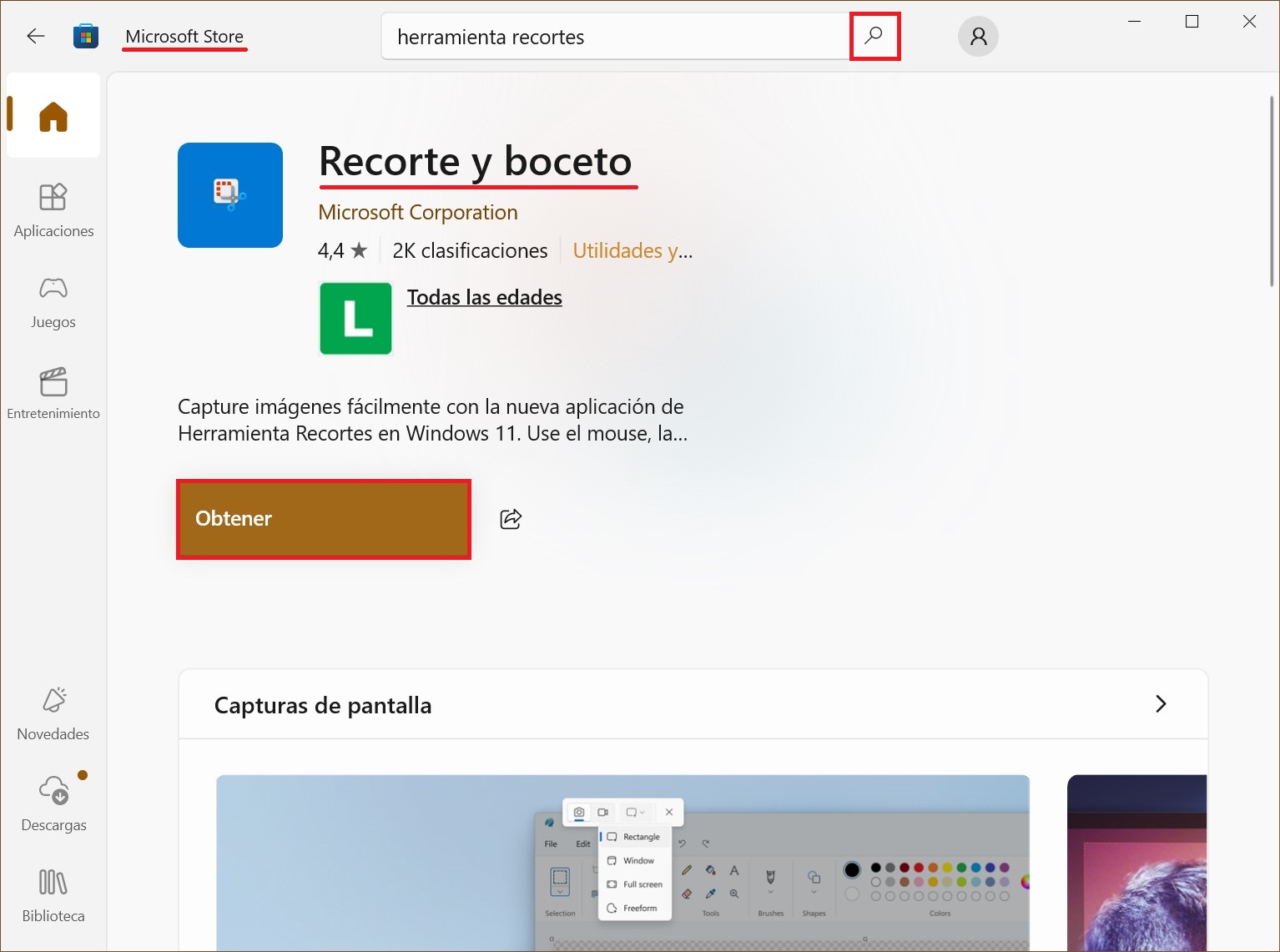
Otra forma sencilla de restaurar «Recortes» es utilizando la consola PowerShell con privilegios de administrador. Ejecute el siguiente comando:
Get-AppxPackage -allusers *Microsoft.ScreenSketch* | Foreach {Add-AppxPackage -DisableDevelopmentMode -Register «$($_.InstallLocation)\AppXManifest.xml»}
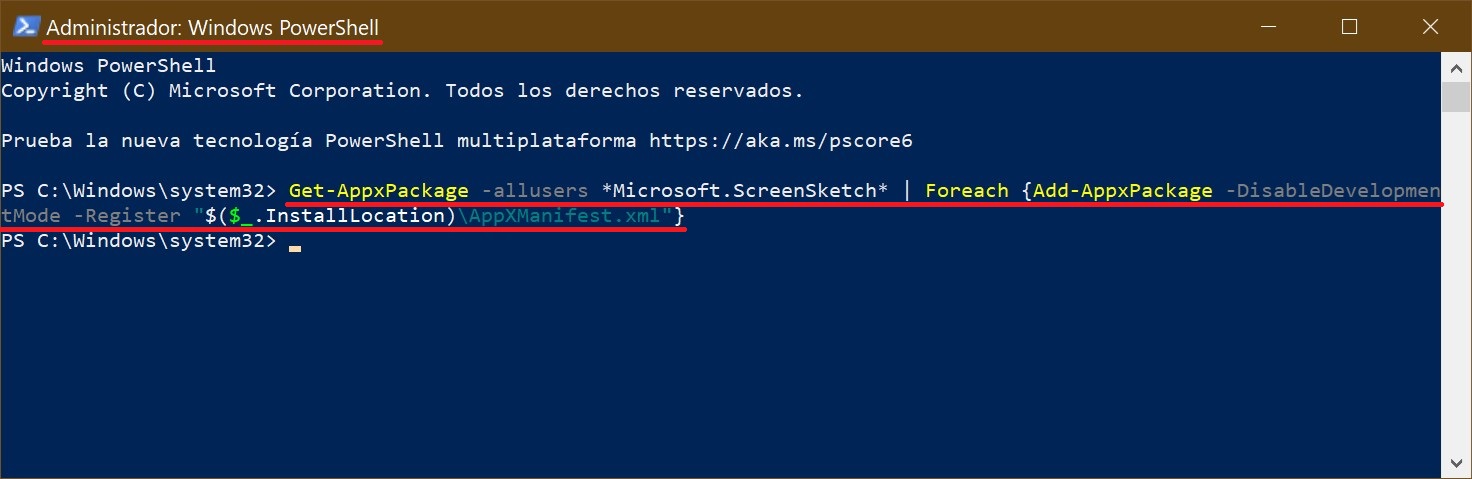
La herramienta «Recortes» se instalará nuevamente para todos los usuarios de la computadora.
En este artículo, intentamos presentarle todos los métodos posibles para desinstalar la herramienta «Recortes» en los sistemas operativos Windows 11 y 10. ¡Ahora solo queda elegir el que le resulte más conveniente!